У цій статті ви дізнаєтеся, як виправити збій Far Cry 6 на ПК з Windows 10, 8, 7. Щоб отримати кращу інформацію, перегляньте весь підручник.
Вам подобається грати в ігри стрілялки від першої особи на ПК? Якщо так, то Far Cry буде вашою найбільш бажаною грою того ж жанру. Чи не так? Far Cry — пригодницька гра-шутер від першої особи, видана Ubisoft.
Нещодавно серіал Far Cry випустив свою шосту і основну частину. Безсумнівно, гра є шедевром, але все ще стикається з деякими збоями під час її запуску. Крім того, під час гри в нещодавно випущену гру часто виникають проблеми з падінням, затримкою, чорним екраном, заїканням та розривом екрана. Якщо ви також отримуєте випадкові збої, не хвилюйтеся, ви можете легко та швидко виправити незручності.
Що викликає збій Far Cry 6?
Нижче наведено основні фактори, які можуть бути причиною постійних збоїв у Far Cry 6, перевірте їх:
- Застарілі, зламані або несправні графічні драйвери.
- Увімкнено накладання.
- Заважають програми.
- Відсутність адміністративних привілеїв.
Можливі обхідні шляхи для виправлення збою Far Cry 6 на ПК з Windows 10, 8, 7
Нижче ми зібрали кілька стратегій, які допоможуть вам виправити збій Far Cry 6 на ПК з Windows. Хоча вам не потрібно пробувати всі з них, просто пройдіться через кожен і виберіть той, який вам найбільше підходить. Тепер, без зайвих зусиль, давайте прочитаємо їх!
Рішення 1. Оновіть графічний драйвер
Якщо ви використовуєте застарілі, несправні або зламані графічні драйвери, то під час гри Far Cry 6 на ПК з Windows у вас виникнуть збої. Тому, щоб гарантувати найкращу продуктивність у грі, ви повинні завжди оновлюйте драйвери відеокарти.
Ви можете оновити драйвери графічного процесора вручну або автоматично. Щоб оновити драйвери вручну, вам потрібно відвідати офіційний веб-сайт виробника відеокарти, наприклад NVIDIA, AMD тощо. А потім пошук останніх або правильних драйверів в Інтернеті. Але якщо у вас немає часу, терпіння і необхідних технічних навичок для завантаження та встановлення драйверів вручну, то ви можете зробити це автоматично за допомогою Bit Driver Updater.
Bit Driver Updater — це універсальне рішення для усунення всіх несправних драйверів одним клацанням миші. Програмне забезпечення може похвалитися численними функціями, такими як автоматичне оновлення, підвищення продуктивності, оновлення драйверів одним клацанням миші, технічна допомога 24/7 та багато іншого, щоб забезпечити повну простоту використання своїм користувачам. Програмне забезпечення також має вбудований майстер автоматичного резервного копіювання та відновлення. Виконайте наведені нижче кроки завантаження, встановлення та оновлення графічних драйверів через Bit Driver Updater:
Крок 1. Завантажте Bit Driver Updater.

Крок 2: Запустіть його виконуваний файл і дотримуйтесь інструкцій на екрані щоб встановити програму оновлення драйверів на вашому ПК.
Крок 3: Запустіть Bit Driver Updater на своєму ПК і зачекайте сканує вашу машину.
Крок 4: Після завершення сканування перегляньте результати сканування та натисніть кнопку Оновити зараз Кнопка розташована поруч із проблемними графічними драйверами.
Крок 5: В іншому випадку ви також можете натиснути на Оновити все кнопку, щоб оновити інші драйвери разом із графічними драйверами.

Це все! Подивіться, як просто оновити драйвери Програма оновлення біт-драйверів. І якщо ви хочете розблокувати його повну силу, то рекомендується покладатися на його професійну версію.
Читайте також: Як виправити New World High Usage CPU на Windows 10, 8, 7
Рішення 2. Вимкніть функцію накладання
Багато гравців повідомляють, що вимкнення всіх накладень допомагає позбутися проблем зі збоями. Тож ви також можете спробувати вимкнути накладання, щоб виправити збій Far Cry 6 на ПК. Ось як це зробити:
Крок 1: Викликати Ubisoft Connect.
Крок 2: Направляйтеся до Налаштування.
Крок 3: Зніміть прапорець перед Увімкнути накладання в грі для підтримуваних ігор і Показати лічильник FPS в грі.
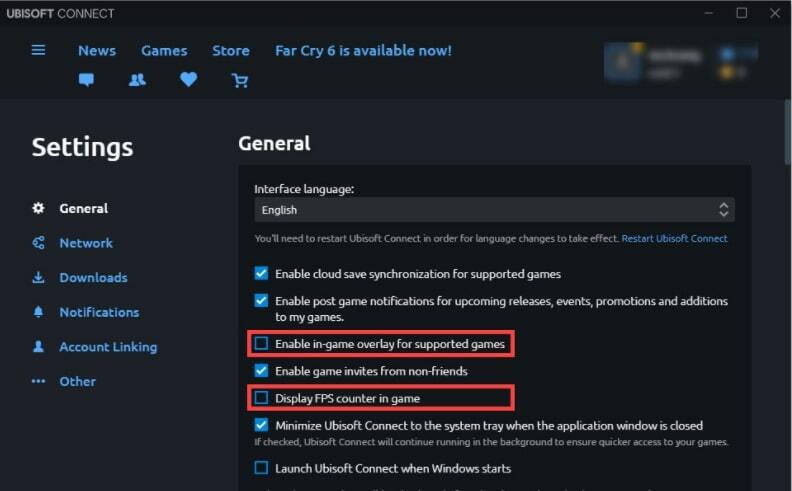
Крок 4: Перезавантажте комп’ютер щоб зберегти останні зміни.
Після завершення спробуйте знову запустити Far Cry 6, щоб перевірити, чи проблема вирішена чи все ще залишається незмінною.
Читайте також: Чому мої ігри продовжують виходити з ладу в Windows 10 {FIXED}
Рішення 3. Запустіть Far Cry 6 як адміністратор
Запуск гри з правами адміністратора може виправити збій Far Cry 6 на ПК з Windows. Отже, для цього ось як виправити збій Far Cry 6 на ПК, запустивши як Far Cry 6, так і відповідну програму запуску ігор Ubisoft Connect або Epic Games як адміністратор.
Крок 1: На робочому столі клацніть правою кнопкою миші Ubisoft Connect і вибрати Властивості зі списку меню швидкого доступу.
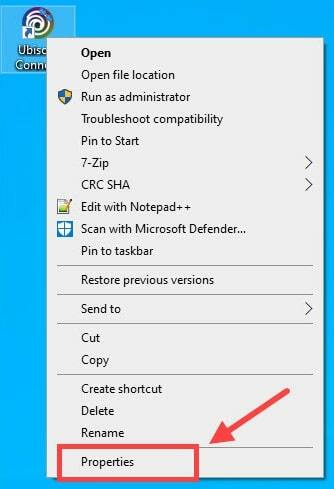
Крок 2: Далі перейдіть на Сумісність вкладку та поставте прапорець, представлений раніше Запустіть цю програму від імені адміністратора.
Крок 3: Нарешті, натисніть Застосувати а потім ОК.

Крок 4: Повторіть кроки для запуску Far Cry 6 від імені адміністратора.
Після цього спробуйте зіграти у свою гру та перевірити, чи не зник неочікуваний збій. Якщо ні, то переходьте до наступних рішень.
Читайте також: 18 найкращих прискорювачів та оптимізаторів ігор для ПК з Windows у 2021 році
Рішення 4. Закрийте всі фонові програми
Можливо, вашій Far Cry 6 заважають служби Microsoft і численні програми сторонніх розробників. Отже, вам слід спочатку відключити фонові програми перед грою, а потім перезавантажити комп’ютер. Нижче описано, як виправити збій Far Cry 6 на ПК з Windows:
Крок 1: Відкрийте Біжи Діалогове вікно швидко, натиснувши кнопку Логотип Windows + R ключі одночасно.
Крок 2: Потім введіть msconfig у вікно Виконати та натисніть кнопку Enter на клавіатурі.
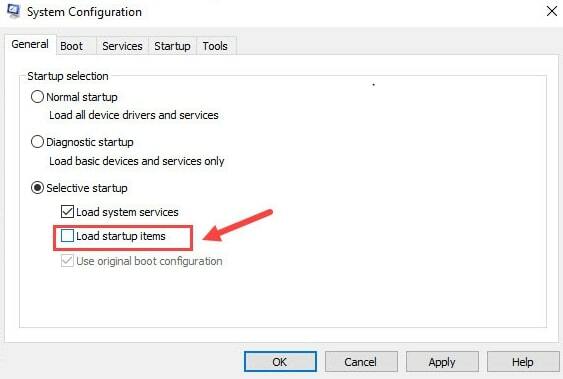
Крок 3: У наступному вікні виберіть Вибірковий запуск, і зніміть позначку з поля, представленого перед Завантажте елементи запуску.
Крок 4: Нарешті, натисніть на добре і перезавантажте комп'ютер.
Пам’ятайте: Відомо, що деякі програми мають проблеми з іграми Ubisoft. Хоча, це не завжди так. Але якщо у вас виникли проблеми під час гри Ubisoft, то ми рекомендуємо вам закрити або вимкнути таку програму: BitTorrent, uTorrent, Razer Synapse, SteelSeries Engine, Skype, Discord, TeamSpeak, Hamachi, Overwolf, Riva Tuner, XSplit Gamecaster, Nexus Launcher та Vmware.
Читайте також: 30 найкращих онлайн-ігор для ПК (безкоштовних і платних) у 2021 році
Рішення 5. Перевстановіть гру
Якщо жодна з наведених вище пропозицій не допомогла вам виправити збій Far Cry 6 на ПК з Windows 10, 8, 7, то в крайньому випадку спробуйте перевстановити гру. Щоб перевстановити гру, спочатку потрібно видалити поточну встановлену версію гри. Нижче наведено кроки для цього:
Крок 1: Взагалі тисніть Логотип Windows + R кнопки клавіатури.
Крок 2: І введення appwiz.cpl і натисніть кнопку Enter на клавіатурі.

Крок 3: Це призведе вас до списку встановлених програм, де ви повинні знайти гру Far Cry 6 і клацнути правою кнопкою миші, щоб вибрати Видалити.
Крок 4: Після того, виконати вказівки на екрані щоб завершити видалення гри.
Крок 5: Зробивши, бігайте Ubisoft Connect Клієнт і перейдіть на вкладку Ігри.
Крок 6: Клацніть плитку гри, а потім натисніть кнопку Завантажити кнопку.
Крок 7: тепер дотримуйтесь інструкцій на екрані щоб почати процес завантаження.
Це все! Після перевстановлення гри проблеми зі збоями у Far Cry 6 були вирішені.
Важливо: Іноді гра завершується аварійним завершенням, якщо гра та клієнт не встановлені на одному диску. Тому вам слід підтвердити, що і Far Cry 6, і Ubisoft Connect встановлені на одному диску.
Читайте також: 10 найкращих програм для тесту GPU для Windows у 2021 році
Чи був цей посібник з усунення несправностей корисним?
Часті проблеми зі збоями під час гри на ПК з Windows впливають на весь настрій та ігровий процес. Тому дуже важливо виправити помилки та можливі помилки, щоб забезпечити послідовний і ефективний ігровий досвід на ПК. Тому ми створили цей посібник з усунення несправностей, щоб допомогти вам виправити збій Far Cry 6 на ПК з Windows 10, 8, 7.
Сподіваємося, що тепер несподівані проблеми зі збоями більше не будуть турбувати вас під час гри в найкращу стрілянину Far Cry 6. Будь ласка, повідомте нам у коментарях, яке рішення зробило для вас трюки. Поряд з цим, повідомте нам через коментарі, якщо у вас є запитання чи додаткові пропозиції.
Нарешті, підпишіться на нашу розсилку, щоб прочитати додаткові поради щодо усунення несправностей. Разом із цим, слідкуйте за нами в соціальних мережах: Facebook, Instagram, Twitter, і Pinterest.